tekla工具栏怎么调出来
软件: tekla
在Tekla Structures中,调出工具栏可以通过以下几种方式实现:
1. 通过快速启动菜单显示/隐藏工具栏
在Tekla主界面右上角的快速启动区域(搜索框附近),输入工具栏名称(如“捕捉工具栏”“选择工具栏”等),勾选对应的工具栏选项即可控制其显示或隐藏。
2. 通过文件菜单设置
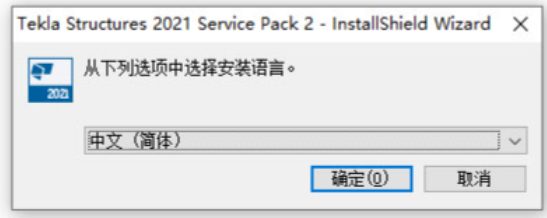
点击左上角菜单栏的文件→设置,在弹出的设置对话框中勾选需要显示的工具栏选项。例如,Tekla 2017版本中上下文工具栏仅支持通过此方式调整。
3. 使用快捷键
上下文工具栏的显示与隐藏可通过快捷键 Ctrl+K 快速切换。
4. 自定义工具栏位置
工具栏默认位于界面顶部,但用户可拖动其边缘调整位置,或停靠在界面其他区域(如左右侧)。通过右键工具栏空白处还可进一步自定义显示内容。
5. 常见工具栏类型
捕捉工具栏:控制创建对象时的位置捕捉(如端点、中心点等)。
选择工具栏:筛选可选择的对象类型(如构件、零件、螺栓等)。
上下文工具栏:根据当前操作对象动态显示属性修改选项。
若需恢复默认布局,可通过重置界面设置或重新启动软件实现。更多高级设置(如工具栏图标大小)可在工具→选项中调整。
1. 通过快速启动菜单显示/隐藏工具栏
在Tekla主界面右上角的快速启动区域(搜索框附近),输入工具栏名称(如“捕捉工具栏”“选择工具栏”等),勾选对应的工具栏选项即可控制其显示或隐藏。
2. 通过文件菜单设置
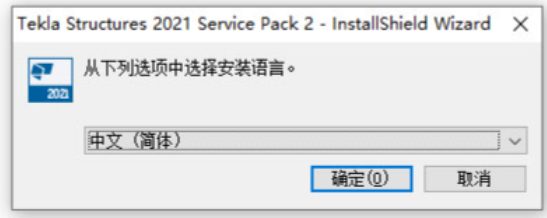
点击左上角菜单栏的文件→设置,在弹出的设置对话框中勾选需要显示的工具栏选项。例如,Tekla 2017版本中上下文工具栏仅支持通过此方式调整。
3. 使用快捷键
上下文工具栏的显示与隐藏可通过快捷键 Ctrl+K 快速切换。
4. 自定义工具栏位置
工具栏默认位于界面顶部,但用户可拖动其边缘调整位置,或停靠在界面其他区域(如左右侧)。通过右键工具栏空白处还可进一步自定义显示内容。
5. 常见工具栏类型
捕捉工具栏:控制创建对象时的位置捕捉(如端点、中心点等)。
选择工具栏:筛选可选择的对象类型(如构件、零件、螺栓等)。
上下文工具栏:根据当前操作对象动态显示属性修改选项。
若需恢复默认布局,可通过重置界面设置或重新启动软件实现。更多高级设置(如工具栏图标大小)可在工具→选项中调整。











